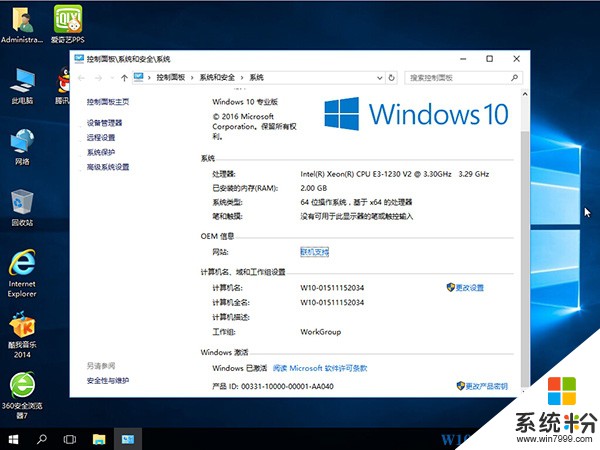很多朋友在安裝了Win10 32位係統後發現64位更適合自己,不過不知道 Win10 32位怎麼升級64位,那麼下麵小編就分享下Win10 32位升級64位教程.
具體操作方法:
1、下載Win10 64位係統,推薦:Win10正式版_Ghost Win10 64位完美裝機版V2016

2、下載後得到一個 我們點擊右鍵,用WinRAR打開,如果沒有去下載一個安裝,或是用別的解壓軟件;
3、打開後,我們將文件解壓到除了C盤外的磁盤跟目錄 如E:\win10 點確定;
4、這時我們打開E:\win10文件夾 然後運行如果沒有,也可以運行Autorun.exe 再點安裝係統);
5、最後我們來到安裝係統界麵(Onekey),選擇還原係統(默認),文件路徑 E:\win10\win10.GHO ,選擇你要安裝的磁盤,一般為C盤,點擊確定開始安裝。
6、之後係統會重新啟動,並開始安裝Win10係統過程,接下來就都是自動的了~稍待片刻就可以進入到win10係統中了,大家打開係統信息看看是不是變成Win10 64位了呢?
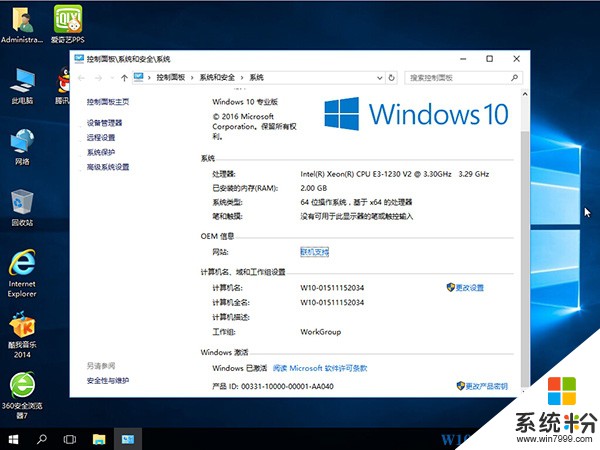
同時如果你是Win10 64位負成Win10 32位,也可以按上麵的操作方法,唯一不同的隻要下載Win10 32位係統就可以了!
PS:如果是換成原版的話 建議參考:如何使用U盤安裝Win10係統?U盤安裝Win10詳細教程